Как правило поле со списком открывается в подчиненной таблице (на стороне связи М), а в списке отображаются данные из общего атрибута из основной таблицы находящейся на стороне связи типа 1.
Выбираем правой кнопкой поле, которое мы сделаем полем со списком.
Открывается список, в котором выбираем:
Преобразовать элемент вÆПоле со списком Открываем свойства этого поля.
В открывшемся меню выбираем Источник строк, куда вводим оператор
SQL.
Если, например, мы хотим, чтобы в поле Deptid таблицы Employee открывался список номеров отделов таблицы Department, то оператор будет:
Select deptid from department
В некоторых случаях можно добавить и условие отбора:
В гостинице показать только свободные номера:
Select roomNumber from roomtable where room = free Оператор отберет те строки, которые появятся в ComboBox
Специальные объекты в форме
Формы могут также содержать графику, гиперссылки на Web-страницы и документы, объекты OLE (объекты, связанные с другими приложениями Windows) и другие специальные объекты.
Позже вы сможете выполнить несколько упражнений по созданию учебных форм и их элегантному оформлению в окне конструктора форм (Form Design).
Предполагается существование в таблице поля со свойствами объекта
OLE
Чтобы ввести в таблицу изображение необходимо щелкнуть правой кнопкой на этом поле, в раскрывающемся списке выбрать «Вставить объект», откроется окно:

Выби раем ÆСоздать из файла ÆОбзор и выбираем фотографию Флажок Связь позволяет либо вставить объект в таблицу базы данных,
либо установить с ним связь. При этом объект останется вне базы данных и может изменяться независимо.
Добавление в форму дополнительных элементов
Для вставки дополнительных элементов существует панель элементов в Конструкторе форм:

В ней можно выбрать элемент для вставки. Это может быть поле с текстом(TextBox), переключатель, кнопка. Вставляем кнопку:

Для этого в режиме конструктора открываем форму. В открытом окне выбираем, какая операция при нажатии кнопки будет выполняться. Например, приложение. После нажатия кнопки Далее:
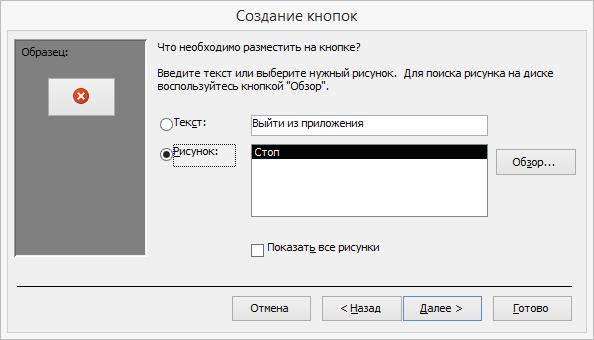
Выбираем рисунок и название кнопки:

Добавление на форму дополнительных элементов позволяет создать различные операции.
Варианты заданий
1. Создайте формы для всех таблиц вариантов первой лабораторной работы. В формах для таблиц на стороне связи М создать поля типа ComboBox. База данных состоит из 4 таблиц:
Кодификатор особых случаев эксплуатации (Код особого случая, Название особого случая), Самолет (Номер_борта, Тип_ВС, модификация, год_выпуска, Владелец, Место базирования, Изображение самолета), Инцидент (Номер_борта, Код_особого_случая, Дата_инцидента, Код_оператора, Дата_ввода_записи), Операторы (Фамилия, Код_оператора, Должность).
Определите индексы таблиц, соедините таблицы в соответствии с индексами. Введите 12-14 записей в таблицы.
2. Разработать проект базы данных: База данных состоит из 4 таблиц: Ремонтный завод (Номер_завода, Название, Адрес), Ремонт
(Номер_завода, намер_борта, номер_ремонта, Дата_начала_ремонта, Дата_окончания, Код_оператора, Дата_ввода_записи), Самолет (Номер_борта, Тип_вс, модификация, год_выпуска, Владелец, Место базирования, Изображение самолета), Операторы (Фамилия, Код_оператора, Должность).
Определите индексы таблиц, соедините таблицы в соответствии с индексами. Введите 12-14 записей в таблицы.
3. Разработать проект базы данных: База данных состоит из 4 таблиц: Отдел_универмага (Номер_отдела, Название, Руководитель_отдела, Этаж),
Продавец (Фамилия, Имя, Номер_продавца), Номер_отдела, Стаж), Товар
(Номер_товара, Наименование, Цена, Тип, Изображение товара), Продажи (Номер_товара, Номер_продавца, Дата_продажи).
Определите индексы таблиц, соедините таблицы в соответствии с индексами. Введите 12-14 записей в таблицы.
4. Разработать проект базы данных: База данных состоит из 4 таблиц:
Кафедра(Номер_кафедры,Название_кафедры,Заведующий,
Портрет_заведующего), Преподаватель (Номер_преподавателя, Фамилия, Портрет преподавателя, Номер_кафедры), Дисциплины (Номер_дисциплины, Название, Семестр, Количество_часов), Расписание (Номер_преподавателя, Номер_дисциплины, Аудитория, Время, Группа)
Определите индексы таблиц, соедините таблицы в соответствии с индексами. Введите 12-14 записей в таблицы.
5. Разработать проект базы данных: База данных состоит из 4 таблиц: Работник Автосервиса (Номер_ремонтника, Фамилия, Специальность),
Автомобиль на ремонте (Номер_авто, Вид_ремонта, Дата_приема_на_ремонт, Дата_окончания, Код_запчасти, Стоимость_работы, Код_оператора), Запчасти (Код_запчасти, Стоимость_запчасти, Название, Изображение_запчасти), Оператор (Код_оператора, Фамилия_оператора)
Определите индексы таблиц, соедините таблицы в соответствии с индексами. Введите 12-14 записей в таблицы.
6. Разработать проект базы данных: База данных состоит из 4 таблиц: Кодификатор Зон контроля (Код_элемента, Название_элемента,
Обозначение), Самолет (Номер_борта, Тип_вс, Модификация, Год_выпуска, Владелец), Дефекты (Код_элемента, Название элемента, Номер_борта, Изображение дефекта, Дата_осмотра, Код_оператора), Оператор (Код_оператора, Фамилия_оператора).
Определите индексы таблиц, соедините таблицы в соответствии с индексами. Введите 12-14 записей в таблицы.
Отчет
Отчет по лабораторной работе должен содержать:
Вариант задания
Краткое описание выполненной работы.
Окна Конструкторов, использованных в работе. Формы для всех таблиц с описанием полей. Работу форм с использованием ComboBox
Контрольные вопросы
Какова последовательность проектирования формы для таблицы?
Как строится поле с раскрывающимся списком ComboBox?
Как ввести изображение используя поля формы?
Лабораторная работа № 3
Конструирование запросов
Цель лабораторной работы:
1. Подготовка отчетов с помощью Конструктора запросов MS
Access.
2.,Знакомство с языком SQL.
3. Построение запросов на языке SQL.
4. Подготовка отчета по результатам лабораторной работы
Запросы предназначены,прежде всего,для отбора данных.Вы можетесоздать простой запрос для поиска записей в одной таблице, а можете сформулировать сложный запрос, включающий в себя данные из нескольких таблиц и учитывающий множество условий отбора. Ниже перечислены только некоторые вопросы, ответы на которые можно найти с помощью запросов.

Какие сотрудники были приняты на работу за последние три месяца? Каково количество новых заказчиков, к которым я обращался на последней неделе?

 Каковы показатели по средне зарплате по отделам
Каковы показатели по средне зарплате по отделам
Запрос на выборку
Продемонстрируем довольно простой запрос: с помощью него мы находим все записи в таблице Отделы для Ивана Петрова. Такой тип запроса называется запросом на выборку (select query). Он предназначен для поиска записей,удовлетворяющих сформулированными вами условиям отбора записей.
Позже мы более подробно остановимся на функциях запросов на выборку и рассмотрим несколько конкретных примеров работы в окне конструктора запросов (Query Design).
Другие типы запросов
Возможности конструктора запросов не ограничены созданием только одного типа запросов — запросов на выборку. Запросы можно использовать не только для поиска записей, но и для внесения в них изменений. С помощью запроса можно создать перекрестное представление данных (путем создания перекрестного запроса), создать таблицу,удалить из нее определенные записиили же добавить записи в одну таблицу из другой. Существуют следующие типы запросов.
Перекрестный запрос. С помощью запросов этого типа вы можете сделатьобзор по категориям данных, то есть обобщить информацию. Например, можно выяснить, каков был объем продаж по каждому продукту в каждом месяце
прошлого года. При создании запросов этого типа можно воспользоваться Мастером перекрестных запросов (Crosstab Wizard).

Запрос на создание таблицы. Когда вы превращаете запрос на выборку взапрос на создание таблицы, то записи, полученные в результате выполнения запроса, помещаются в новую таблицу.

Запрос на обновление. С помощью запросов этого типа можно внестиизменения в группу записей таблицы (например, в некотором поле изменить все прописные символы на строчные), а также выполнить редактирование данных, или внести изменения в одну таблицу, используя данные из другой.

Запрос на добавление. Запросы этого типа позволяют добавлять данные изодной таблицы в другую.

Запрос на удаление. Запрос на удаление позволяет исключить из таблицыцелую группу записей, вместо того чтобы удалять каждую запись из таблицы вручную.
Основы языка SQL
Язык SQL – язык высокого уровня для создания запросов в реляционной базе данных.
Основной оператор языка SQL это - SELECT: SELECT [ALL | DISTINCT] список полей данных FROM список таблиц
[WHERE условие поиска]
[GROUP BY имя_столбца [, имя_столбца]…] [HAVING условие поиска]
[ORDER BY критерий упорядочивания].
Обязательными в запросе на SQL являются фразы SELECT и FROM, остальные могут использоваться для более подробных запросов. Во фразе WHERE указывается условие отбора записей из таблиц, имена которых указаны
в FROM. Фраза GROUP BY объединяет результирующее множество в группы, определяемые именами полей, указанными за GROUP BY. Все строки с одинаковыми значениями полей объединяются в одну строку.
Запрос на языке SQL можно набрать в командном окне либо создать запрос с помощью Конструктора запросов.
Удобное средство – использование оператора SQL для соединения двух таблиц. Например, соединить две таблицы из первой лабораторной работы Сотрудники (Employees) и Отдел (Department) по общему атрибуту
Depnum:
Select * from Department, Employees where Department.depnum = Employees.depmum
Такой же запрос:
Select * from Employees join Department on Department. depnum = Employees. Depnum
Возможны вложенные запросы:
Select lastname from Employees, where depnum in (select depnum from Department where depnum = d101 or depnum = d102)
Существуют операторы вставки (insert), обновления (update) и удаления (delete) данных в/из таблиц.
Оператор insert вставляет строку в таблицу:
Insert into bookauth values (1234, 344) в таблицу Bookauth вставляются значения в порядке следования атрибутов в таблице.
Insert into author (author_id, first_name, last_name)
values (125, ‘Anton’, ‘Antonov’)
в таблицу будут вставлены значения для перечисленных полей, если остальные поля помечены как NULL – необязательны для заполнения.
Оператор Update изменяет одну или несколько строк таблицы:
Update bookauth set author_id = 567 where book_id =
оператор меняет значение поля author_id для всех значений поля book_id равных 111.
Оператор Delete удаляет строки таблицы по заданному условию:
Delete from authors where city = London
Создание запроса
Для создания запроса используется Конструктор запросов.
Из главного меню:
Главное меню Æ Создание Æ Конструктор запросов Открывается окно Конструктора, в котором предлагается выбрать
таблицы для создания запроса:

Выбираем нужные нам таблицы, нужные поля. Для этого кнопкой Добавить добавляем таблицы в поле конструктора. В таблице ниже выбираем нужные поля из соответствующих таблиц
Конструируем запрос «Вывод сотрудников отдела, начальник которого Шифрин» в конструкторе запросов: Выбираем поля из раскрывающегося списка: manager, lastname, birthdate. В поле Условие отбора задаем значение ‘Shifrin’

Если условие составное, например,
Manager = ‘Shifrin’ AND birthdate = ’02.02.1980’, то условие набирается в строке «Условие отбора».
Если условие типа «ИЛИ», то условие набирается в строках «Условие отбора» и строке «ИЛИ»
Чтобы запрос выполнить, нажимаем в верхнем левом углу красный восклицательный знак

Запрос с параметром.
Можно указать поле, значение которого заранее не известно и значение которого вводится при выполнении запроса. Например, Номер отдела depnum.
В строку «Условие отбора» в квадратных скобках вводится текст, который появится в окошке. В нашем случае [number].
При выполнении запроса открывается окошко, в которое вводится искомое значение параметра:

При вводе в поле «number» значения номера отдела, например, 101 результат выполнения запроса будет выглядеть примерно так:

Запрос на добавление

Эквивалент запроса на добавление на языке SQL можно получить нажав правой кнопкой мыши на поле запроса:






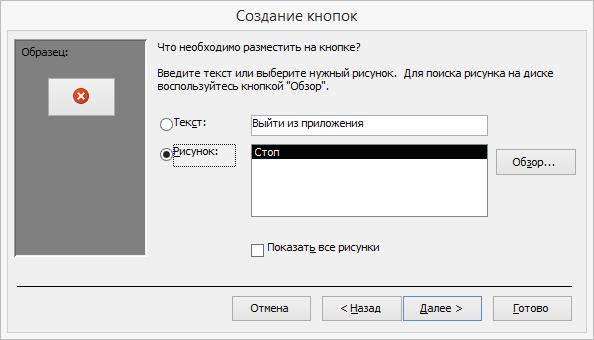



 Каковы показатели по средне зарплате по отделам
Каковы показатели по средне зарплате по отделам








